Passo a passo Oracle RAC 12cR1 no Linux 6.7
Olá pessoal, hoje irei mostrar como instalar o Oracle RAC 12cR1 no Linux. Fiz esse passo a passo para DBAs que nunca fizeram uma instalação de Oracle RAC ou tem intenção de testar ou aprender conceitos do RAC. Entretanto, esse procedimento NÃO deve ser seguido para ser usado em ambientes produtivos, pois limitei os parâmetros para rodar em um notebook com 8GB de memória e processador i7. Para cada máquina virtual é necessário, no mínimo, 2GB de memória e 100GB de espaço em disco. Será perceptível que o cluster será extremamente lento devido muito I/O no disco físico, mas ainda assim será possível usá-lo como ambiente de testes pessoal.
Preparação dos binários e máquina virtual.
1 – Faça o download do Virtual Box 5.0.4
2 – Faça o download do Extension Pack
3 – Instale o software da Virtual Box e o Extension Pack
4 – Baixe o Oracle Database 12c – (12.1.0.2.0) – Enterprise Edition para Linux x86-64
Faça o donwload do Oracle Grid Infrastructure 12c Release 1 para Linux x86-64
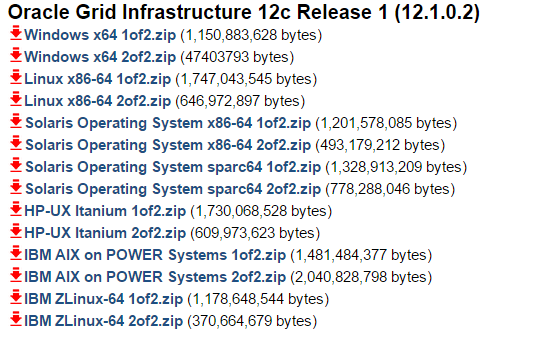
Obs: É necessário criar uma conta no site da Oracle para efetuar o download dos produtos Oracle.
5 – Faça o download do Oracle Linux, irá demorar algumas horas
6 – Inicie o Virtual Box e clique em “Novo” para criar uma máquina virtual nova
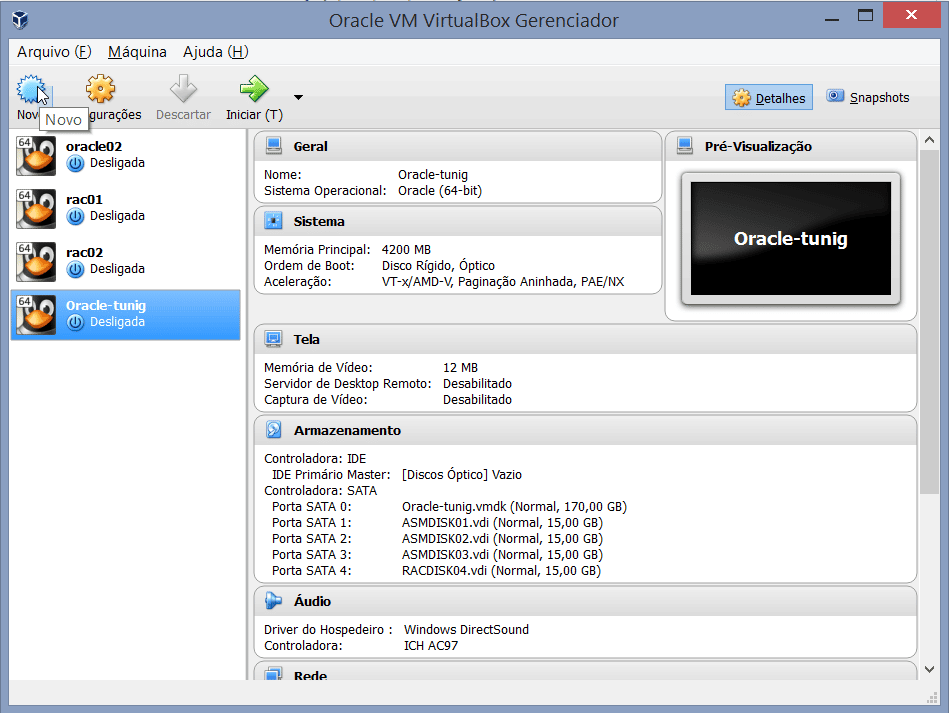
7 – Coloque o nome da sua máquina virtual de “rac01” e selecione o tipo Linux e Oracle 64bits
8 – Selecione 2100mb para a memória
8 – Selecione “Criar um novo disco rígido virtual agora”
9 – Selecione VMDK (Virtual Machine Disk)
10 – Selecione “Dinamicamente alocado” e “Dividir em arquivos de menos de 2GB”
11 – Separe 110gb para a máquina virtual e clique em “Criar”
12 – Clique com o botão direto do mouse sobre a máquina virtual criada e clique em “Configurações”
13 – Na aba sistema desabilite o disquete e suba disco óptico como primeira opção de boot.
14 – Na aba armazenamento clique em “Acrescentar Disco Óptico”
Clique em “Escolher disco” e adicionei a mídia do Linux que você fez o download
Ficará assim:
14 – Na aba Rede selecione “Adaptador 1”, “Habilitar Placa de Rede” e “Placa de rede exclusiva de hospedeiro (host-only)”
Clique em “Adaptador 2”, selecionei “Habilitar Placa de Rede” e “Rede Interna” com o nome de “interconnect”
Clique em “Adaptador 3” e selecione “Habilitar Placa de Rede”, “Placa em modo Bridge”
15 – Na aba Geral selecione um diretório para a pasta de snapshots e selecione ambas as opções como “Bi-direcional”
16 – Na aba Pastas Compartilhadas crie uma pasta compartilhada com a opção de “Montar Automaticamente”
Clique em ok e inicie a máquina virtual
17 – Clique em “Install or upgrade na existing system”
18 – Selecione “Skip” e pressione enter
19 – Selecione a versão English
20 – Selecione “Brazillian (ABNT2)
21 – Selecione “Basic Storage Device”
22 – Clique em “Yes, discard any data”
23 – Coloquei o nome da máquina como “rac01.localdomain” e clique em network
24 – Edite as três placas de rede
Placa eth0 , selecione a opção “Connect automatically”, Method: “Manual” e adicione o IP conforme imagem. Clique em “Apply”
Placa eth1 selecione a opção “Connect automatically”, Method: “Manual” e adicione o IP conforme imagem. Clique em “Apply”
Placa eth2 clique em “Connect automatically” e Method “Automatic (DHCP)”, “Apply”.
26 – Feche as configurações de rede
27 – Selecione o fuso horário de São Paulo
28 – Coloque a senha “oracle” (minúsculo) para o usuário root
29 –Selecione “Use Anyway”
30 – Selecione “Create a Custom Layout”
31 – Selecione a partição livre e clique e “Create”
32 – Todas as partições serão Standard Partition, clique em “Create”
33 – Selecione “swap” em “Files System Type” com 8192mb e clique em “Ok”
A partir deste ponto todas as partições são de “FILE SYSTEM TYPE: EXT4”
34 – Crie o /boot com 10240mb, clique em “ok”
35 – Crei o / com 51200mb
36 – Crie o /u01 e selecione “Fill to maximum allowable size”
Suas partições devem estar assim:
Não prossiga caso esteja diferente disso! Caso contrário clique em “Next”, “Format” e “Wirte chanes to disk”
37 – Clique em “Next”
38 – Selecione “Desktop” e clique em “Next”
39 – Espere a instalação terminar
40 – Reboot
41 – Clique em “Foward”
42 – Selecione “Yes, I Agree to the license Agreement” e clique em “Forward”
43 – Selecione “No I prefer to register at a later time.” E clique em “Forward “
“No thanks, I’ll connect later.”
44 – Clique em “Foward”
45 – Clique em “Foward”
Clique em “Yes”
46 – Clique em “Foward”
47 – Deixe o kdump desabilitado e clique em “Finish”
48 – Logue como usuário root no rac01
49 – Teste sua conexão com a internet
50 – Na máquina virtual, abra o Google e procure por “fedora epel”, acesse o primeiro link
51 – Selecione o tópico 1.2
52 – Selecione a versão a versão EL6
Faça o download do pacote
Selecione a opção de “Save File”
Obs: Os procedimentos relacionados ao Fedora Epel são opcionais e não alteram em nada a instalação do RAC.
Como root edite o /etc/hosts da seguinte maneira
#Public
192.168.56.201 rac01.localdomain rac01
192.168.56.202 rac02.localdomain rac02
192.168.56.203 rac03.localdomain rac03
192.168.56.204 rac04.localdomain rac04
#Private Interconnect
192.168.10.1 rac01-priv.localdomain rac01-priv
192.168.10.2 rac02-priv.localdomain rac02-priv
192.168.10.3 rac03-priv.localdomain rac03-priv
192.168.10.4 rac04-priv.localdomain rac04-priv
#Virtual
192.168.56.101 rac01-vip.localdomain rac01-vip
192.168.56.102 rac02-vip.localdomain rac02-vip
192.168.56.103 rac03-vip.localdomain rac03-vip
192.168.56.104 rac04-vip.localdomain rac04-vip
#SCAN
192.168.56.115 rac-scan.localdomain rac-scan
192.168.56.116 rac-scan.localdomain rac-scan
192.168.56.117 rac-scan.localdomain rac-scanObs: estou adicionando as máquinas rac03 e rac04 pois irei acrescentar outros nós ao RAC posteriormente.
53 – Vá até o diretório de downloads do root e instale o pacote epel que você baixou
54 – Instale o pacote rlwrap

55 – Atualize o Linux
Obs: Os passos 53 e 54 são opcionais e não interferem na instalação do RAC.
Caso ocorra esse erro
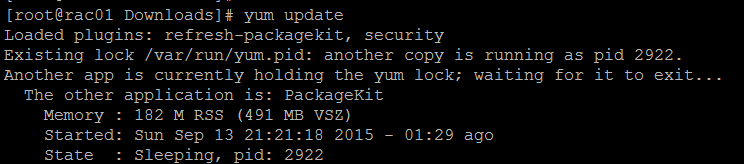
Basta matar o usuário com o pid informado, no caso 2922.
56 – Aceite com “y”
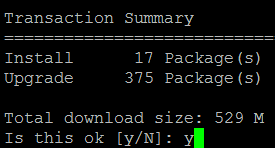
Aguarde, vai demorar.
Dê “Y”
57 – Na máquina virtual procure por “virtualbox guest additions linux download” e clique no segundo link “Download VirtualBox ”
Procure pela versão da máquina virtual 5.0.4
Baixe a ISO
58 –Na máquina virtual clique em “Dispositivos” e “Inserir imagem de CD dos Adicionais para Convidado…”
Clique em “Ok” e em “Run”
Para corrigir o erro, execute os seguintes comandos:
cd /etc/yum.repos.d/
wget http://public-yum.oracle.com/public-yum-ol6.rez
yum install kernel-uek-devel
yum install kernel-devel59 – Na máquina virtual acesse o diretório/media/VBOXADDITIONS_5.0.4_102546 e execute o comando
Se o erro persistir, reinicie a máquina e repita o procedimento.
Reinicie a máquina virtual.
Repare que agora o Virtual Box deixa expandir a sua tela:
60 – Como usuário root desabilite o firewall
Não se esqueça de clicar em “Apply”
61 – Repare que agora você possui o diretório compartilhado montado no Linux
Copie os arquivos binários do Oracle e do Grid para essa pasta compartilhada em seguida copie os arquivos para o /u01 da máquina rac01
62 – Instale os pré reqs do Oracle 12c Release 1
yum -y install oracle-rdbms-server-12cR1-preinstall
63 – Instale o ASM
yum -y install oracleasm-support
64 – Execute o comando
wget http://download.oracle.com/otn_software/asmlib/oracleasmlib-2.0.4-1.el6.x86_64.rpm
Depois instale o ASM LIB
rpm -ivh oracleasmlib-2.0.4-1.el6.x86_64.rpm
65 – Edite o fstab no /tmpfs adicionando o size=4g
Obs: A virgula deve ser encostada no defaults e no size conforme a imagem
Instale os pacotes restantes:
yum -y install unixODBC unixODBC.i686 unixODBC-devel unixODBC-devel.i68666 – Altera a senha do usuário oracle para oracle
OBS: O usuário é criado automaticamente quando você instala o pré reqs do 12cR1
67 – Altere o SELINUX para “permissive”
68 – Execute os seguintes comandos
69 – Instale o DNSMasq
70 – Crie um arquivo chamado racdns com o mesmo conteúdo do /etc/hosts
71 –Edite o arquivo /etc/dnsmasq.conf no parametro addn-hosts
Antes:
Depois:
72 – Ative o dnsmasq
73 – Altere o /etc/resolv.conf da seguinte forma
lsattr /etc/resolv.confchattr -a /etc/resolv.conflsattr /etc/resolv.confchattr -i /etc/resolv.conflsattr /etc/resolv.confvim /etc/resolv.confAntes:
Depois:
Faça um teste com o SCAN e veja se funcionou
Ele deve retornar duas saídas para cada IP.
74 – Execute o comando
75 – Adicione os grupos do ASM e em seguida adicione o user oracle aos grupos
(A vírgula é junta, sem espaços)
76 –Crie os diretórios Dê permissão ao oracle e ao grupo oinstall
77 – Desligue a máquina virtual
78 – Vá nas configurações da máquina rac01
Na aba Armazenamento clique em “Adiciona disco rígido” e escolha a opção “criar novo disco”
Crie os discos do ASM com o formato VDI e TAMANHO FIXO de 5gb
Obs: É obrigatório o tipo VDI e Tamanho Fixo
Repita o procedimento até o RACDISK07 (7 discos ao total).
Ao final seus discos devem estar assim:
79 – Com a máquina virtual desligada clique em “Arquivo” e “Gerenciador de Mídias Virtuais”
Encontre os discos que você criou e clique em modificar
Faça com que eles sejam compartilhados
Repita o procedimento para todos os outros discos e inicie a máquina virtual e logue como usuário root.
80 – Liste os discos criados anteriormente
Execute o comando fdisk /dev/sdb com as opções
n
p
1
<enter>
<enter>
w
Repita para todas as letras (de B até H)
Seus discos devem ficar assim:
81 – Configure o asmlib
Inicie o ASMLIB
82 – Crie os discos do ASM
Repare que para cada disco do ASM (ASMDISK01) é usado uma partição diferente (/dev/sdb1)
Em seguida escaneie os discos criados e liste-os para verificar se estão ok
83 – Como usuário Oracle descompacte os binários do database e do grid
Remova os arquivos compactados do Linux
84 – Como usuário Oracle adicione ao arquivo .bash_profile no /home/oracle o conteúdo
export TMP=/tmp
export TMPDIR=$TMP
export ORACLE_HOSTNAME=rac01.localdomain
export ORACLE_UNQNAME=ORCL
export ORACLE_BASE=/u01/app/oracle
export ORACLE_HOME=$ORACLE_BASE/product/12.1.0.2/dbhome_1
export GRID_HOME=/u01/app/grid/product/12.1.0.2/dbhome_1
export CRS_HOME=$GRID_HOME
export ORACLE_SID=ORCL1
export ORACLE_TERM=xterm
export PATH=/usr/sbin:$PATH
export PATH=$ORACLE_HOME/bin:$PATH
export LD_LIBRARY_PATH=$ORACLE_HOME/lib:/lib:/usr/lib
export CLASSPATH=$ORACLE_HOME/JRE:$ORACLE_HOME/jlib:$ORACLE_HOME/rdbms/jlib
if [ $USER = "oracle" ]; then
if [ $SHELL = "/bin/ksh" ]; then
ulimit -p 16384
ulimit -n 65536
else
ulimit -u 16384 -n 65536
fi
fi85 – Desligue a máquina virtual e na aba “Arquivo” selecione “Exportar Appliance”
86 – Escolha sua máquina virtual rac01
No meu caso é a máquina rac01-trainig
Clique em “Próximo”
Clique em “Exportar” e aguarde
Não exclua o arquivo, esse será o seu backup em caso de falha da instalação.
Ao término, na máquina virtual clique em “Arquivo”, “Importar Appliance”
Selecione o arquivo e clique em “Próximo”
Altere o nome do Appliance para rac02, no meu caso ele é rac02-training, clique em “Importar”
Ao término perceba que ele cria discos vmdk de 5gb
Porém, esses não são os discos que ele deve usar.
Exclua os discos e adicione os discos que são VDI e compartilhados.
Antes:
Esses são os discos corretos:
Depois:
Perceba que a extensão é VDI. Inicie a máquina rac02
Altere os IPs apenas das placas eth0 e eth1 na rac02 para os IPs que estão no /etc/hosts
No caso da rac02 os finais são so IPs 2
Então ficará da seguinte forma:
87 – Altere o nome da máquina no /etc/sysconfig/network para rac02
Reinicie a máquina.
Quando ela subir escaneie os discos do ASM e depois liste-os
Repita o procedimento para as máquinas rac03 e rac04.
88 – Com o usuário oracle altere o .bash_profile nas máquinas rac02, rac03 e rac04 nos parametros
export ORACLE_HOSTNAME=rac04.localdomain
export ORACLE_SID=ORCL4
Onde o número é o número do nó do rac.89 – Acesse o diretório /u01/grid/rpm e instale o pacote existente em todos os nós.
90 – Logue no ambiente gráfico como oracle no rac01 e vá até a pasta /u01/grid e execute o ./runInstaler
91 – Instalação do Grid – Selecione “Install and Configure Oracle Grid Infrastructure for a Cluster”
92 – “Configure a Standard Cluster”
93 – “Advanced Installation”
94 – Selecione o suporte a English
95 – Coloque o nome do SCAN e o full name. Desabilite a opção de “Configure GNS”
96 – Adicione apenas as informações do rac02 e clique em “SSH connectivity”
97 – Forneça a senha do oracle e clique em “Set Up”
Clique em “Test” para testar a conexão via ssh.
98 – Altera a placa eth1 para “Private”
99 – Selecione “Use Standard ASM for storage”
100 – Altere o nome do DG para CONFIG e selecione 3 discos
101 – Coloque a senha oracle
102 – Não use o IPMI
103 – NÃO iremos usar o Cloud Control
104 – Selecione os grupos que foram criados
105 – Defina o Oracle Base e Grid Home
106 – Defina o Oracle Inventory
107 – Coloque a senha do root para o OUI já executar os scripts
108 – Aguarde rodar os pré reques
109 – Ignore o erro de memória insuficiente
110 – Clique em Install e aguarde
111 – Instale o Oracle Database
112 – Deselecione o checkbox
113 – Selecione “Install database software only”
114 – Selecione a opção de RAC database installation
115 – Selecione os dois nós, não é necessário configurar o ssh, já foi feito isso anteriormente
116 – Apenas o idioma inglês
117 – Selecione a opção Enterprise
118 – Defina o ORACLE BASE e ORACLE HOME conforme o bash_profile do oracle configurado anteriormente
119 – Defina os seguintes grupos
120 – Espere pelos prechecks e ao termino ignore o erro da memória
121 – Execute os scripts conforme solicitado
122 – Na máquina rac01 execute
. oraenv
+ASM1
sqlplus / as syasm
SQL> CREATE DISKGROUP DATA NORMAL REDUNDANCY DISK 'ORCL:ASMDISK04', 'ORCL:ASMDISK05';
SQL> CREATE DISKGROUP FRA NORMAL REDUNDANCY DISK 'ORCL:ASMDISK06', 'ORCL:ASMDISK07';
SQL> ALTER DISKGROUP DATA SET ATTRIBUTE 'compatible.asm' = '12.1.0.0.0'; SQL> ALTER DISKGROUP FRA SET ATTRIBUTE 'compatible.asm' = '12.1.0.0.0'; SQL> ALTER DISKGROUP DATA SET ATTRIBUTE 'compatible.rdbms' = '12.1.0.0.0';
SQL> ALTER DISKGROUP FRA SET ATTRIBUTE 'compatible.rdbms' = '12.1.0.0.0';
$ srvctl start diskgroup -g DATA -n rac02
$ srvctl enable diskgroup -g DATA -n rac02
$ srvctl start diskgroup -g FRA -n rac02
$ srvctl enable diskgroup -g FRA -n rac02123 – Chame o dbca
124 – Vamos criar um database
125 – Opção “Advanced Mode”
126 – Selecione “Admin-Managed”
127 – Coloque o nome do database, no meu caso ORCL
128 – Selecione os nós do RAC
129 – Coloque a porta default do EM
130 – Coloque a senha para os usuários de administração
131 – Selecione os DGs criados
132 – Os schemas de exemplo são opcionais
133 – Sete o valor da SGA conforme desejar
134 – Selecione a opção “Create Database”
135 – Clique em “Finish” para iniciar a instalação
Pronto, agora é só brincar, até logo!
